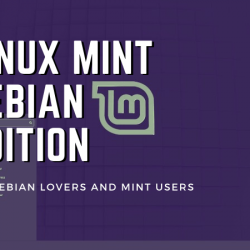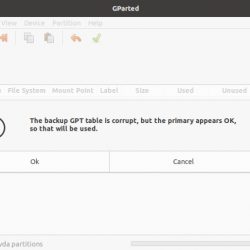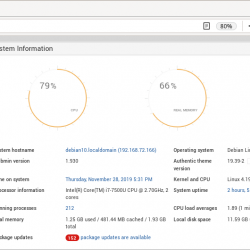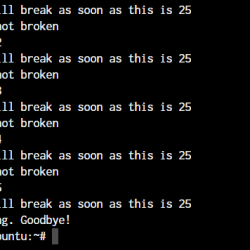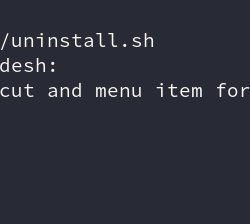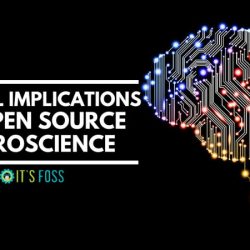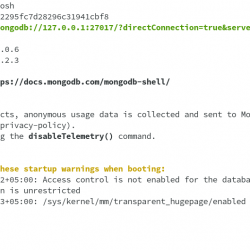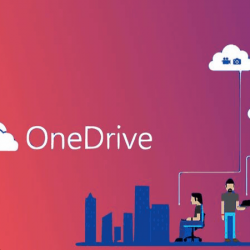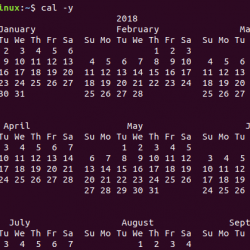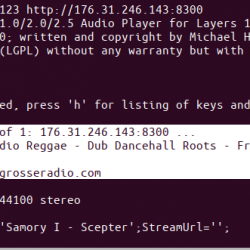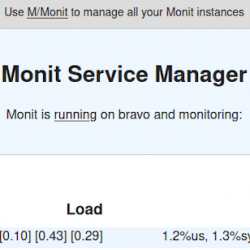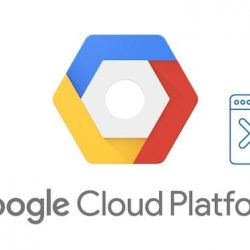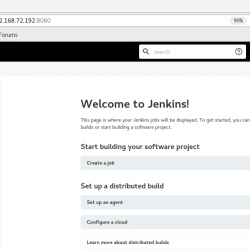在本教程中,我们将向您展示如何在 CentOS 7 上安装和配置 Cacti Monitoring。对于那些不知道的人,Cacti 是一个开源的、基于 Web 的网络监控和图形工具,设计为前端开源、行业标准数据记录工具 RRDtool 的应用程序。 它被 IT 企业使用,并在 MySQL 数据库中存储有关带宽、硬盘使用率、CPU 使用率、平均负载、RAM 统计信息等的所有必要信息。 Cacti 创建图表并用数据填充它们。 它提供 SNMP 支持、第 3 方模板和插件,并具有内置的用户身份验证和用户权限功能。
本文假设您至少具备 Linux 的基本知识,知道如何使用 shell,最重要的是,您将网站托管在自己的 VPS 上。 安装非常简单,假设您在 root 帐户下运行,如果不是,您可能需要添加 ‘sudo‘ 到命令以获取 root 权限。 我将向您展示如何在 CentOS 7 服务器上逐步安装 Cacti。
在 CentOS 7 上安装 Cacti 监控
第 1 步。首先,让我们首先确保您的系统是最新的。
yum -y update
步骤 2. 安装 LAMP 服务器。
需要 CentOS 7 LAMP 服务器。 如果您没有安装 LAMP,您可以在此处按照我们的指南进行操作。 此外,安装所需的 PHP 模块:
yum install php php-mysql php-gd php-pear php-common php-cli php-devel php php-mbstring nano
步骤 3. 安装 Cacti 包。
现在,我们将在我们的 Linux 机器上安装 snmp 和 cacti:
yum install php-snmp net-snmp-utils net-snmp-libs rrdtool
在我们开始web配置部分之前,我们需要启动snmpd服务:
systemctl start snmpd.service
您需要安装并启用 EPEL 存储库。 启用存储库后,键入以下命令来安装 Cacti 应用程序:
yum install epel-release yum install cacti
步骤 4. 为 Cacti 应用程序配置 MariaDB。
默认情况下,MariaDB 未加固。 您可以使用 mysql_secure_installation 脚本。 您应该仔细阅读以下每个步骤,这些步骤将设置 root 密码、删除匿名用户、禁止远程 root 登录、删除测试数据库和访问安全 MariaDB:
mysql_secure_installation
像这样配置它:
- Set root password? [Y/n] y - Remove anonymous users? [Y/n] y - Disallow root login remotely? [Y/n] y - Remove test database and access to it? [Y/n] y - Reload privilege tables now? [Y/n] y
接下来,我们需要登录 MariaDB 控制台并为 Cacti 创建一个数据库。 运行以下命令:
mysql -u root -p
这将提示您输入密码,因此输入您的 MariaDB 根密码并点击 Enter. 登录到数据库服务器后,您需要为 Cacti 安装创建一个数据库:
MariaDB [(none)]> create database cacti; MariaDB [(none)]> GRANT ALL ON cacti.* TO [email protected] IDENTIFIED BY 'cactipass'; MariaDB [(none)]> FLUSH privileges; MariaDB [(none)]> quit;
现在,从 cacti.sql 文件中导入 cacti 数据库表。 首先,找到 cacti.sql 文件:
mysql -u cacti -p cacti < /usr/share/doc/cacti-0.8.8b/cacti.sql
在我们成功地将数据库表导入到我们的 MariaDB 数据库 cacti 之后,我们现在将配置我们的 cacti 配置文件。 使用 nano 编辑器打开 /etc/cacti/db.php 文件并编辑以下行:
$database_type = "mysql"; $database_default = "cacti"; $database_hostname = "localhost"; $database_username = "cacti"; $database_password = "cactipass";
步骤 5. 配置 Apache 仙人掌的网络服务器。
我们现在需要允许通过 Internet 访问 Cacti。 为此,我们需要编辑 /etc/httpd/conf.d/cacti.conf 使用文本编辑器:
nano /etc/httpd/conf.d/cacti.conf
添加以下行:
Alias /cacti /usr/share/cacti <Directory /usr/share/cacti/> <IfModule mod_authz_core.c> # httpd 2.4 Require all granted </IfModule> <IfModule !mod_authz_core.c> # httpd 2.2 Order deny,allow Deny from all Allow from all </IfModule> </Directory>
Save 和 close 文件。 重新启动 apache 服务以使更改生效:
systemctl restart httpd.service
为仙人掌设置 cron:
*/5 * * * * cacti /usr/bin/php /usr/share/cacti/poller.php > /dev/null 2>&1
步骤 6. 为 Cacti 配置防火墙规则。
firewall-cmd --permanent --zone=public --add-service=https firewall-cmd --permanent --zone=public --add-service=http firewall-cmd --reload
第 7 步。访问仙人掌。
默认情况下,Cacti 将在 HTTP 端口 80 上可用。 打开您喜欢的浏览器并导航到 https://yourdomain.com/cacti 或 https://server-ip/cacti 并完成所需的步骤以完成安装。 您将在屏幕上看到“Cacti 安装指南”。 单击“下一步”按钮。
在下一个屏幕中,您将获得一个下拉按钮。 由于这个全新安装选择“新安装”并单击“下一步”按钮。

Cacti 现在将检查它需要正常运行的包。 确保所有检查都显示为“确定”状态,然后单击完成。

下一页是登录页面。 首次登录 Cacti 时,请使用 admin 作为用户名和密码。

恭喜! 您已成功安装 Cacti。 感谢您使用本教程在您的 CentOS 7 系统上安装 Cacti Monitoring。 如需更多帮助或有用信息,我们建议您查看 仙人掌官方网站.